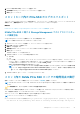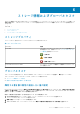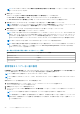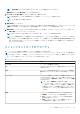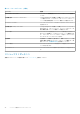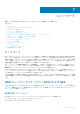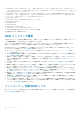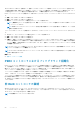Users Guide
メモ: ストレージダッシュボード にある 残存する書き換え耐性の割合しきい値の設定 リンクをクリックすることでこの操
作にアクセスすることもできます。
4. [実行]をクリックします。
次のオプションを表示した 残存する書き換え耐性の割合しきい値の設定 ウィンドウが開きます。
● PCIe SSD のしきい値の設定(1~100)- すべての PCIe SSD のデフォルトしきい値を表示します。
● SAS/SATA SSD のしきい値の設定(1~100)- すべての SAS/SATA SSD のデフォルトしきい値を表示します。
5. 使用可能なオプションのいずれか一方、または両方にしきい値を入力して、変更の適用 をクリックします。
メモ: 使用可能なオプションのどちらかに新しいしきい値を入力せずに 変更の適用 をクリックすると、エラーメッセージが
表示されます新しいしきい値を入力して 変更の適用 をクリックすると、タスクが正常に終了します。
6. 変更の適用 をクリックした後、Storage Management が新しいしきい値でシステムをアップデートします。
タスクが完了すると、情報 / 設定 ウィンドウにリダイレクトされます。
メモ: RRWE しきい値は、PERC 9 またはそれ以降のファミリーの PERC ハードウェア コントローラー、および SWRAID S140
以降で、PCIe と SAS または SATA SSD の両方に設定できます。PERC 9 および PERC 10 コントローラーでは、PCIe デバイ
スの RRWE しきい値は適用されませんが、ストレージ管理者か値を変更できます。PERC ハードウェア コントローラーの
PERC 11 またはそれ以降のファミリーからは、PCIe と SAS または SATA ドライブの両方の RRWE しきい値が適用されます。
メモ: 新しく入力されたしきい値は、Server Administrator をアップグレードした後も保持されます。
メモ: 残存する書き換え耐性の割合しきい値が設定されたしきい値を下回ると、アラートがログに記録され、その SNMP ト
ラップが受信されます。SNMP トラップの詳細については、dell.com/openmanagemanuals で『Dell EMC OpenManage
SNMP
リファレンスガイド
』を参照してください。
表 8. 残存する書き換え耐性の割合しきい値のポーリング間隔
デバイスタイプ しきい値のポーリング間隔
NVMe PCIe SSD 5 分
NVMe PCIe SSD 以外 24 時間
SAS/SATA SSD 7 日
使用可能なスペアしきい値の設定
[使用可能なスペアしきい値の設定]は、PCIe SSD および PERC でサポートされています。使用可能なスペアしきい値の設定 オプ
ションは、使用可能なスペアの NVMe PCIe SSD のしきい値の制限を設定する追加機能を提供します。
メモ: この操作は HBA に接続されている SSD ではサポートされていません。
メモ: この操作は、SWRAID コントローラー、PERC、および PCIe SSD サブ システムに接続された PCIe SSD でサポートされて
います。
使用可能なスペアしきい値を設定するには、次の手順を実行します。
1. Server Administrator ウィンドウの システム ツリーで、ストレージ ツリーオブジェクトを選択します。
ストレージの プロパティ ウィンドウが表示されます。
2. 正常性 サブタブをクリックして詳細を表示します。
3. ストレージダッシュボードにある 使用可能なスペアしきい値の設定 リンクをクリックすることでこの操作にアクセスすること
ができます。
メモ: デフォルトの警告しきい値は 10 % に設定され、デフォルトの重大しきい値は 5 % に設定されます。
メモ: 使用可能なスペアに警告しきい値が設定されている場合は、その値以下に達したときに、警告アラートメッセージが
生成されます。使用可能なスペアに重要しきい値が設定されている場合は、その値以下に達したときに、重要アラートメッ
セージが生成されます。
44 ストレージ情報およびグローバルタスク